Подготовка Apple Watch и iPhone для синхронизации
С какими iPhone работает Apple Watch
Чтобы регулировать и применять «Эппл Вотч», нужно обновить мобильное устройство до новой версии операционной системы. Примеры совместимости устройств:
- 3 модель часов (использующая GPS и поддерживающая сотовые сети) + iPhone 6 или более старшая версия.
- 3 модель часов (присутствует только GPS) + «Айфон» 5s или более старшая версия.
Если после сравнения связок, оказывается, что ваша техника подходит, тогда нужно проделать следующие шаги на телефоне:
- Переходим в программу «Настройки».
- Ищем пункт «Bluetooth».
- Меняем положение ползунка на активное.
- Проверяем, чтобы мобильное устройство было подключено к Wi-Fi или сотовой сети.
Когда вы приобрели новый iPhone и хотите перенести данные часов, через старое устройство, следует:
- Узнать Apple ID, техника должна быть заряжена свыше 50%.
- Обновить старый телефон. В приложении «Настройки» зайти в пункт «Основные «, кликнуть на «Обновление ПО». Ждем, пока гаджет обнаружит их и скачиваем.
- Запустить в iCloud программы «Здоровье» и «Активность».
- Сделать резервную копию. Узнать подробную инструкцию и все возможные способы, можно на публичном веб-сайте производителя.
- При настройке нового телефона, когда выскочит вопрос о синхронизации настроек, выбрать подходящий пункт. После отобрать последнюю версию.
- Привязать часы к телефону.
Как правильно отвязать iWatch от Apple ID и iCloud
Для разрыва привязки гаджетов предназначена стандартная процедура, предполагающая, что у пользователя в наличии 2 устройства. Однако на случай утери часов существует возможность сделать это дистанционно через сервисы Apple.
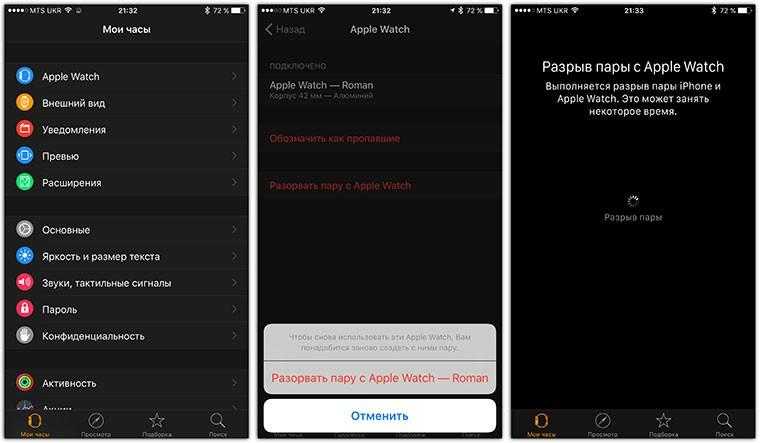
Оба устройства находятся у владельца
Если человеку доступны и часы «Эппл», и «Айфон», с которым нужно разорвать связь, для отключения синхронизации гаджетов достаточно выполнить простую пошаговую инструкцию:
- Расположить оба устройства рядом друг с другом.
- В меню приложений телефона найти «Эппл Вотч» и открыть его.
- Перейти в меню «Мои часы», нажав на иконку, расположенную в нижней части экрана слева, и выбрать пункт Apple Watch.
- В появившемся окне нажать на значок «i».
- Кликнуть на красную надпись «Разорвать пару с Apple Watch». После этого на часах, относящиеся к 3 и 4 сериям, появится предложение сохранить тариф мобильного оператора. Если владелец часов планирует впоследствии подключить их к новому iPhone, ему нецелесообразно удалять эту настройку. Такая функция недоступна тем, кто живет в России.
- Подтвердить действие в диалоговом окне. При появлении запроса ввести идентификатор «Эпл Айди».
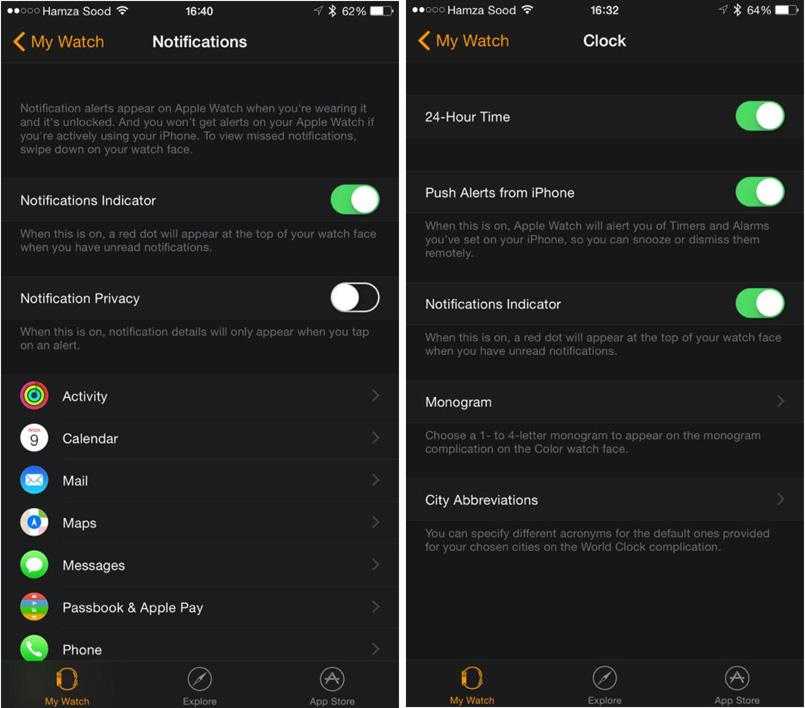
Один из гаджетов продан
Если пользователь эппловских часов хочет отвязать их от проданного или потерянного телефона, ему нужно:
- на экране часов нажать на иконку «Шестеренка»;
- выбрать вкладку «Основные»;
- пролистать появившийся перечень настроек до раздела «Сброс»;
- нажать на «Стереть контент и настройки».
Такой шаг не только уничтожит ранее установленную связь с iPhone, но и удалит хранящуюся на гаджете информацию.
Действие не может быть выполнено без подтверждения идентификатором. Если же пользователь его забыл, то вернуться к заводским настройкам можно следующим способом:
- установить гаджет заряжаться;
- зажимая боковую кнопку, дождаться появления надписи «Выкл»;
- секунду удерживать ее, затем «смахнуть» вверх;
- в появившемся после выполнения предыдущего шага меню кликнуть на позицию «Стереть контент и настройки».
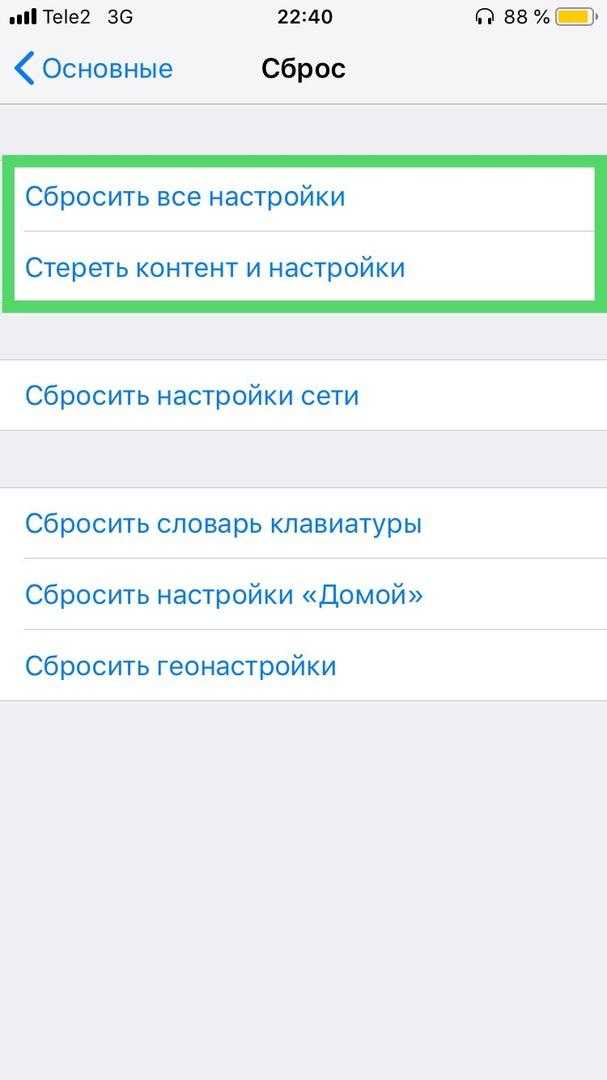
Отвязка телефона с помощью сайта
- авторизоваться;
- открыть раздел «Мои устройства»;
- нажать кнопку «Изменить продукты»;
- удалить из предложенного перечня проданный девайс.
Отвязка с помощью сервиса iTunes
Чтобы отменить привязку ставшего ненужным гаджета к своему идентификатору Apple ID, достаточно действовать по следующей пошаговой инструкции:
- Открыть iTunes, ввести свой логин и пароль.
- В меню, размещенном в верхней части окна, кликнуть на позицию «Учетная запись».
- В выпавшей вкладке выбрать «Посмотреть мою учетную запись».
- Еще раз ввести пароль.
- Прокручивая страницу, найти раздел «iTunes в облаке» и кликнуть на «Управление устройствами».
- В появившемся перечне связанных гаджетов найти ставший более ненужным и нажать кнопку «Удалить», расположенную справа от его имени. Если она неактивна, необходимо выйти из учетной записи на этом устройстве и повторить вышеописанные шаги.
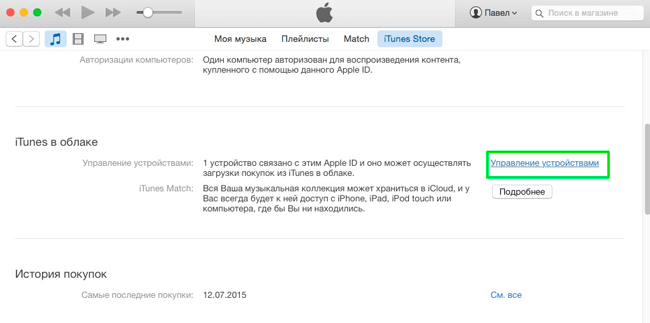
Первый запуск, создание пары и настройка
Перед запуском умные часы нужно проверить и настроить. Производитель объяснил, как настроить Apple Watch и подготовил для этого пошаговую инструкцию. Часы работают с iPhone 6 и всеми последующими модификациями, оснащенными последней версией ОС iOS.
Как и любым другим устройствам, смарт-часам нужна зарядка. Девайс включают в розетку через зарядный кабель Apple или док-станцию с магнитным креплением, которые крепятся к адаптеру питания USB. Полная зарядка занимает некоторое время.
Следующий этап — подключение к телефону.
- Для решения задачи, как подключить Apple Watch к iPhone, сначала нужно включить умный девайс. Для этого на боковой панели расположена кнопка. Жмут на кнопку в течение нескольких секунд, пока на экране не появится логотип корпорации Apple. После включения нужно выбрать язык.
- Следующий шаг — часы попросят открыть приложение для Apple Watch на iPhone. Оно установлено производителем заранее, во время обновления софта.
- О том, что программа работает, сигнализирует появление на экране гаджета разных узоров, а на телефоне запускается камера.
- Устройство iWatch работает на любую сторону — нужно выбрать, на какой руке оно будет носиться. Чтобы продолжить работу, принимают условия предоставления услуг и регистрируют часы при помощи Apple ID.
- На экране девайса в этом случае высветится ряд установочных уведомлений с айфона.
Если камера не включилась, нужно провести сопряжение или синхронизацию Apple Watch с iPhone и попробовать создать пару. Для этого часы и айфон располагают рядом и вводят шестизначный код сопряжения девайсов. iWatch находят iPhone по Bluetooth в радиусе 10 м. Связаться с телефоном с более дальнего расстояния устройство сможет после подключения к сети Wi-Fi. Соединение через Bluetooth уменьшает расход заряда батареи на 50%.
Основные функции
Функционал трех последних поколений Apple Watch немного отличается, но принцип работы базовых функций идентичный.
Настройка уведомлений
Уведомления на часах Apple Watch настраиваются через телефон в приложении «Apple Watch». Пользователь может выбрать пункт повтора оповещений и получать те уведомления, что и на смартфоне. 
Смена языка и положения Apple Watch
Для смены языка интерфейса часов следует запустить программу на iPhone и выбрать в настройках раздел «Основные», «Язык и регион». Ориентацию можно поменять в меню «Основные», «Ориентация». 
Анализ активности Apple Watch
Мониторинг ведется с помощью программы «Активность». Она отображает продолжительность прогулок или физических упражнений, а также создает подробные диаграммы нагрузок.
Для активации функции нужно открыть приложение на часах и ввести базовые сведения о себе. Устройство будет оповещать пользователя о достигнутых целях, а еще отправлять полезные советы и мотивирующие тексты. Изменить настройки активности на Apple Watch можно через телефон. 
Как измерить давление Apple Watch
Умные часы Apple Watch 5 умеют измерять артериальное давление без подключения сторонних медицинских устройств. Контроль за показаниями ведется в программе Apple Health (Здоровье). 
Измерение пульса на Apple Watch
Для отслеживания показаний о сердцебиении используется утилита «Пульс». Она демонстрирует точное число ударов сердца в минуту и позволяет вовремя снизить физическую активность при отклонениях от нормы.
Измерение пульса происходит в стандартном режиме при запущенном режиме тренировок. Для настройки отдельных показателей, нужно выполнить такие действия:
- Открыть приложение умных часов на iPhone.
- Найти раздел «Мои часы», «Тренировка» и «Вид».
- Выбрать нужный параметр.
График пульса можно увидеть в программе «Здоровье» на смартфоне. Для этого нужно нажать на «Просмотр» в правом углу снизу, и выбрать «Сердце» + «Пульс».
Для добавления «Пульса» в общее меню, нужно смахнуть пальцем вверх и выбрать «В избранное». 
Анализ сна
Программа «Режим сна» позволяет отслеживать эффективность ночного отдыха и выбирать оптимальное количество времени, которое нужно организму для сна. После настройки параметров, приложение «Часы» будет отправлять напоминания о необходимости спать или ставить будильник.
Первоначальная настройка Apple Watch 4 и 5 для глубокого анализа сна состоит из следующих этапов:
- В программе «Часы» нужно выбрать раздел «Режим сна».
- Дальше следует нажать на пункт «Приступить» и открыть настройки.
- После введения нужных параметров остается подтвердить свои действия.
 Как отслеживать сон на Apple Watch, используя стороннее ПО
Как отслеживать сон на Apple Watch, используя стороннее ПО
Помимо стандартного приложения для анализа сна следить за показаниями об отдыхе ночью можно с помощью стороннего ПО. С такой задачей хорошо справляются утилиты Auto Sleep и Sleep Tracker. Первая программа работает даже при снятии часов с руки, только в таком случае сведения будут неточными.
Умный будильник
Функция «Умный будильник» предназначается для повышения качества сна и комфортного пробуждения утром. Настроить утилиту достаточно просто. Для этого нужно запустить программу «Часы» на iPhone и открыть пункт «Режим сна». Дальше следует нажать на «Приступить», чтобы перейти к экрану настроек. В открывшемся меню следует выбрать удобное время для срабатывания будильника и поставить дни, когда он будет включаться.
Измерить ЭКГ на Apple Watch
Чтобы настроить функцию ЭКГ, нужно убедиться, что на часах установлена Watch OS 5.1.2, а на iPhone — iOS 12.1.1. Дальше следует открыть программу Watch и найти раздел «Сердце». В нем будут отображены все настройки ЭКГ. 
Как настроить и пользоваться Apple Pay
Последние поколения часов Apple Watch совместимы с системой бесконтактной оплаты Apple Pay. Для активации карты, нужно выполнить такие манипуляции:
- На смартфоне следует открыть программу Apple Watch и выбрать нужные часы из списка.
- Дальше понадобится активировать раздел «Wallet и Apple Pay».
- Для добавления новой карты, необходимо нажать на пункт «Добавить карту» и пройти простую процедуру ее авторизации.
- После нажатия на кнопку «Далее» система проверит указанные данные и сделает вывод.
Что, если на получается создать пару
Если синхронизация не произошла, пробуют разорвать пару и создать еще раз. Для этого нажимают пуск программы «Создать пару с Эпл Вотч вручную» (Pair Apple Watch Maually). На экране появится инструкция, как это сделать.
Проверить подключение часов Apple Watch
Наличие соединения устройства Эпл Вотч с айфоном можно проверить 2 способами. На часах проверку выполняют через раздел «Пункт управления» . На телефоне для этой цели используют приложение «Watch» .
В первом варианте делают жест вверх, чтобы открыть раздел «Панель управления». В верхнем левом углу появляется значок красного цвета в виде перечеркнутого телефона или красный крестик. Это указывает на отсутствие связи между электронными устройствами.

Включение приложения Watch показывает наличие контакта с iPhone. Если при очередной проверке подключение отсутствует, то включают и выключают кнопку «Авиарежим». Соединение должно восстановиться.
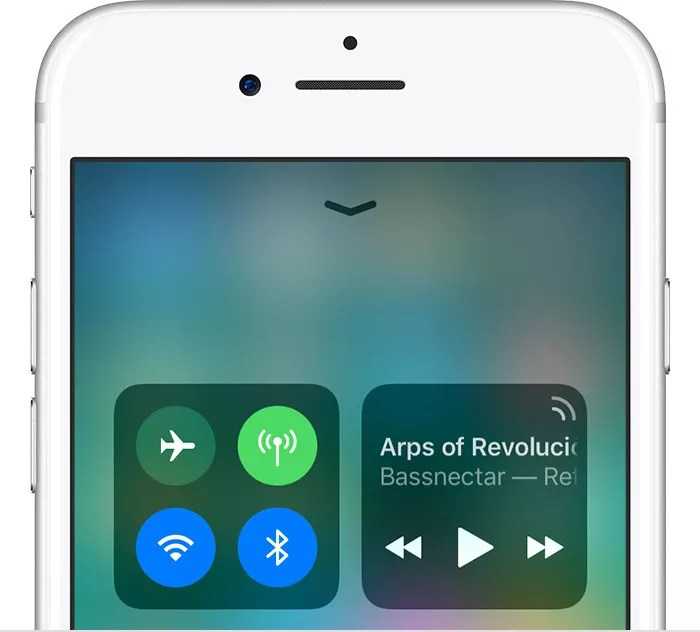
Попробовать подключить Apple Watch к iPhone еще раз
В случае неудачного контакта пробуют подсоединить iWatch к айфону еще раз. Пошаговая инструкция этого процесса:
- iWatch и iPhone располагают рядом друг с другом.
- На айфоне отключают авиарежим и включают Wi-Fi и Bluetooth. Для этого проводят по экрану телефона вверх — для открытия раздела «Пункт управления».
- Оба девайса перезагружают.
Иногда эти манипуляции не приводят к положительному результату. В этом случае нужно разорвать пару между гаджетами и создать ее снова.
Разорвать пару и создать ее с начала
При отсутствии контакта между устройствами пару разрывают и создают ее повторно.
Это делают по такому алгоритму:

Чтобы начать работать AppleWatch для начала их нужно синхронизировать с Вашим Applе Iphone. К сожалению, Apple iPad не поддерживают работу с AppleWatch. Если речь идет о совместимостях с версиями iOS, то «умные часы» работают со всеми моделями с версией iOS8.3. программа для работы с часами здесь уже установлена.
Заходим в приложение Apple watch на iphone.
Процесс подключения часов к смартфону сделан очень ярко и интересно. Выглядит это так:
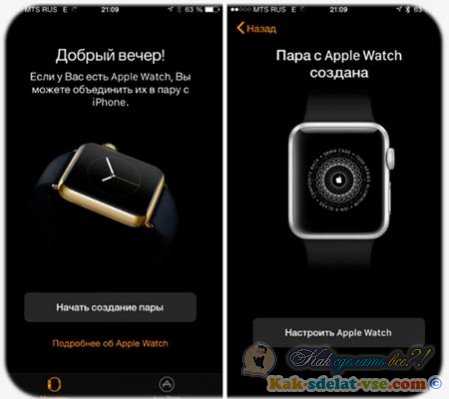
Есть пару нюансов, о которых Вам стоит знать:
1) В первую очередь включаем часы, зажав кнопку ниже колесика. После включения выбираем язык. На телефоне нажимаем «начать создание пары» и размещаем SmartWatch так, чтобы их было видно в камере iPhone. При чем экран должен попадать в намеченную область. Как это удалось разработчикам, мы не будем вникать. Но благодаря этой удивительной анимации смартфон создает соединение.
2) Что хочется сказать, так это то, что проблем в подключении не возникает, аппарат очень чувствителен.
3) Когда соединение установлено, нужно выбрать руку, на которой Вы будете носить часы. Кроме того, на этом этапе нужно включить службы местоопределения и указать AppleID. Если у вас нет AppleID, можете прочитать инструкцию, о том как создать AppleID.
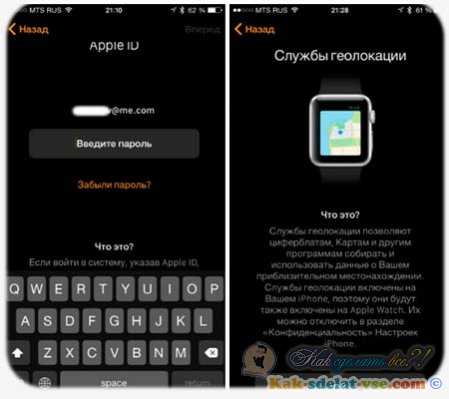
4) Пока часики официально не поставляются на постсоветское пространство, возможность выбрать русский язык попросту отсутствует. Во всеми любимой Siri будет та же проблема.
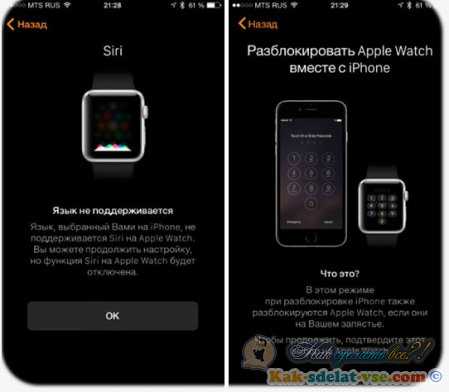
5) Разблокировать часы можно одновременно с iPhone. Это невероятно удобно, так как из-за небольшого размера цифр на часах, вводить их не так уж и удобно.
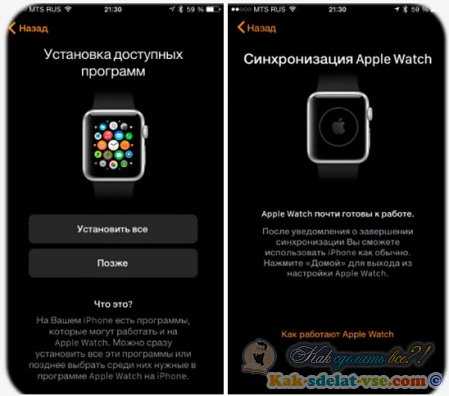
6) Последнее, что нужно сделать, это инсталлировать программы на AppleWatch и провести синхронизацию с телефоном. Есть возможность автоматически поставить все приложения, которые есть в Вашем iPhone, а можно только какие-то определенные. Здесь описан первый вариант установки. Синхронизация в таком случае занимает пару минут. Что же в результате? Есть такие пункты: «МоиЧасы», «Просмотр», «Поиск» и «Подборка».

7) Первая часть — это настройки и установленные программы. Что-то похожее настройкам в айфоне.
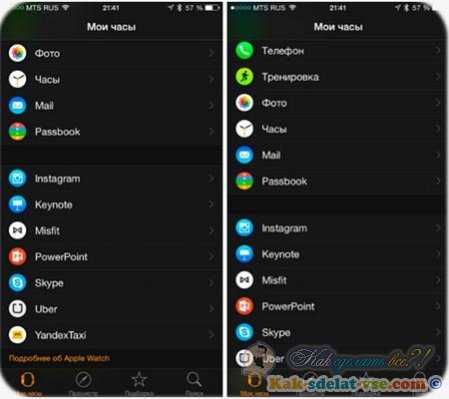
![]() В «Просмотре» можно ознакомиться с видео про возможности AppleWatch. Это очень похоже на AppStore, кроме того, оформлено очень похоже.
В «Просмотре» можно ознакомиться с видео про возможности AppleWatch. Это очень похоже на AppStore, кроме того, оформлено очень похоже.
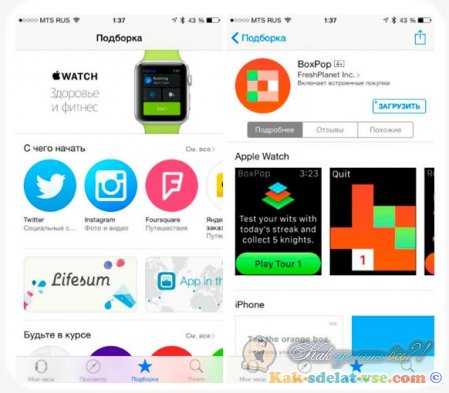
9) «Поиск» это то, что дает возможность осуществлять выборку в магазине.
Это основные ключевые моменты, которые Вам стоит знать в начале пользования AppleWatch.
Видео. Apple Watch к iPhone.
Если вы уже стали обладателем умных часов от компании Apple, то вам стоит подключить ваши Apple Watch к iPhone для того, чтобы воспользоваться всеми функциями часов. Данная статья вам расскажет как создать пару с Apple Watch. Также здесь вы узнаете, как подключить часы к планшету iPad, как проверить наличие соединения между устройствами и что делать, если Apple Watch не видят iPhone и соединение между не получается установить.
Неправильные настройки Apple Watch или iPhone
Проблема с подключением не всегда заключается в программном или аппаратном сбое. Даже минимальные неправильные настройки могут вызвать сбои при подключении Apple Watch к iPhone.
Какие настройки мешают связать Apple Watch с iPhone:
Автономный режим на Apple Watch. Включенный режим полета на Apple Watch обрывает все подключения, даже к iPhone. Если вы сдвинете вверх циферблат ваших умных часов, сможете проверить включен ли режим полета. Если он будет включен у вас сверху на Apple Watch будет отображаться «Самолет» выделенный оранжевым цветом. Просто нажмите на него, чтобы отключиться от режима полета. Ваши Apple Watch должны подключиться вскоре после выключения.
- Режим полета на iPhone. Действует точно так же, как на смарт-часах — мешает подключению. Вызвав контекстное меню (свайпом вверх на моделях iPhone с кнопкой Home или вниз на моделях iPhone без кнопки Home) вы увидите в верхнем правом углу экрана оранжевый самолет, если режим полета включен. Отключите его, нажав на соответствующую кнопку.
- Отключенный Bluetooth на iPhone. Bluetooth необходим для соединения iPhone и Apple Watch. Вы также можете проверить настройки Bluetooth через панель управления Айфон. Если он выключен, кнопка Bluetooth будет выделена белым цветом. Нажмите на него, чтобы снова включить, и ваши Apple Watch должны подключаться к вотчам в течение нескольких минут.
Как подключить Эпл Вотч к айфону не оригинал?
Для включения Apple Watch нажмите и удерживайте боковую кнопку, пока не отобразится логотип Apple. Поднесите iPhone к Apple Watch, дождитесь появления экрана создания пары с Apple Watch на iPhone, затем коснитесь «Продолжить». Также можно открыть приложение Apple Watch на iPhone и коснуться «Пара с другими часами».
Как подключить часы к айфону не оригинал?
Нажмите и удерживайте боковую кнопку на часах, пока не появится логотип Apple на экране. Поднесите телефон близко к носимому устройству, пока на смартфоне не появится экран сопряжения. Нажмите «Продолжить». Вы также можете в приложении Apple Watch на своем iPhone выбрать «Настроить как новые».
Где значок i на Apple Watch SE?
Откройте приложение Watch на iPhone, перейдите на вкладку «Мои часы» и выберите «Все часы» в верхней части экрана. Нажмите значок «i» рядом с часами, с которыми необходимо разорвать пару, затем выберите пункт «Разорвать пару с Apple Watch». Нажмите снова для подтверждения и дождитесь разрыва пары с часами.
Какое приложение скачать для смарт часов на айфон?
Для того чтобы подключить смарт—часы к iPhone, достаточно просто установить программу, загрузка каких-либо дополнительных обновлений не требуется. Скачать приложение Android Wear можно в App Store совершенно бесплатно. Для этого необходимо наличие iPhone 5, 5c, 5s, 6 или 6 Plus под управлением версии iOS 8.2 и выше.
Как подключить копию Apple Watch к андроиду?
Подключение Apple Watch к Android
- В приложении Aerlink активировать режим работы с iOS;
- На часах в приложении открыть вкладку Peripheral;
- На телефоне появится всплывающее окно. На нем — кнопка. Если на нее нажать, произойдет синхронизация устройств.
Где находится кнопка i?
Например, многие пользователи часто задаются вопросом, что такое «i» в умных часах, если это кнопка, то где она располагается? Значок «i», появляющийся в правом верхнем углу дисплея часов, – это значок соединения с iPhone.
Как установить новые циферблаты на Apple Watch 3?
Создание версии циферблата
- Нажмите колесико Digital Crown, чтобы перейти к циферблату.
- Нажмите на дисплей и удерживайте нажатие, смахните до конца вправо, а затем нажмите кнопку добавления .
- Поверните колесико Digital Crown, затем нажатием выберите нужный циферблат.
Что делать если часы не подключаются к телефону?
Прежде всего убедитесь, что телефон и часы: включены; находятся близко друг к другу; не переведены в режим полета. … Убедитесь, что на телефоне включен Bluetooth
- Откройте настройки устройства.
- Выберите Подключенные устройства. …
- Выберите Bluetooth.
- Проверьте, включен ли Bluetooth.
Почему часы не видят телефон?
низкий заряд смарт-часов; на телефоне не активировано соединение Bluetooth; умные часы находятся на большом расстоянии от мобильного гаджета; ненадлежащее качество модуля, который установлен в часах.
Как подключить и синхронизировать Apple Watch к iPad?
Если вы не имеете при себе iPhone, но уже приобрели умные часы, отчаиваться не стоит. Нет, вам не придется использовать их всю дорогу как замену механическим, если, конечно, имеется iPad. По сути, подключение к нему ничем не отличается от подключения к iPhone, ведь их похожи.
Вся особенность заключается в том, что фирма Стива Джобса ранее предусмотрела все возможные ситуации, и, как оказалось, можно подключить iWatch к другому гаджету от Apple.  Как подключить Apple Watch к iPad?
Как подключить Apple Watch к iPad?
Многие владельцы iPhone уже обзавелись стильным аксессуаром и во всю пользуются им. Рано или поздно появляется необходимость отвязать часы от смартфона, и тут начинаются проблемы.
Вот несколько правильных способов отключить девайсы друг от друга.
Напоминания прекрасно работают и с Mac
В этой статье мы сосредоточились на функциях приложения для iOS, но вы можете найти большую часть этих возможностей и в macOS Catalina. Для более сложных напоминаний, которым требуются заметки, URL-адреса и другая информация, даже предпочтительно вводить информацию на Mac. Так она будет под рукой, когда есть возможность работать только с телефоном.
Часы могут озвучивать текущее время вслух после тапа по экрану, если стоит циферблат «Микки Маус» или «Минни Маус». Что делать, если мышонок молчит?
Официальное решение:
1. Убедитесь, что отключен тихий режим. Нажмите нижнюю часть циферблата и удерживайте нажатие. Подождите, пока откроется Пункт управления, затем смахните вверх.
2. Откройте программу Apple Watch, перейдите на вкладку «Мои часы» и нажмите «Звуки, тактильные сигналы». Затем убедитесь, что включен параметр «Время касанием».
3. Все еще не говорит? Подключаемся к Wi-Fi и ставим часы на 15 минут зарядное устройство, после чего проверяем еще раз.
4. Животное до сих пор играет с нами в молчанку? Тогда переставим циферблат. С усилием жмем на экран, смахиваем вверх, потом выбираем «Удалить». Смахиваем влево до появления плюсика +, добавляем циферблат заново. Теперь должно помочь.
Подготовка Apple Watch и iPhone для синхронизации
Предварительно убедитесь, что на iPhone включены Bluetooth и Wi-Fi.
- Включите часы и наденьте на руку. Для этого необходимо зажать боковую кнопку до появления логотипа. Иногда процесс включения занимает некоторое время.
- Поднесите часы к телефону. На экране телефона должно появиться уведомление «Используйте свой iPhone для настройки этих Apple Watch».
- Если уведомление не отобразилось, зайдите в приложение Apple Watch и выберете «Создать пару».
- Пока синхронизация не завершится, устройства должны находиться рядом.
- На экране телефона появится видеоидентификатор. Расположите часы так, чтобы он их распознал. Если что-то не получается, воспользуйтесь функцией «Создать пару с Apple Watch вручную».
- Настройте новые часы или восстановите резервную копию, если у вас уже были «Умные часы». В случае необходимости обновите ОС на часах.
- Войдите с помощью >Фото: Как выполнить сопряжение Apple Watch к iPhone?
Настройка
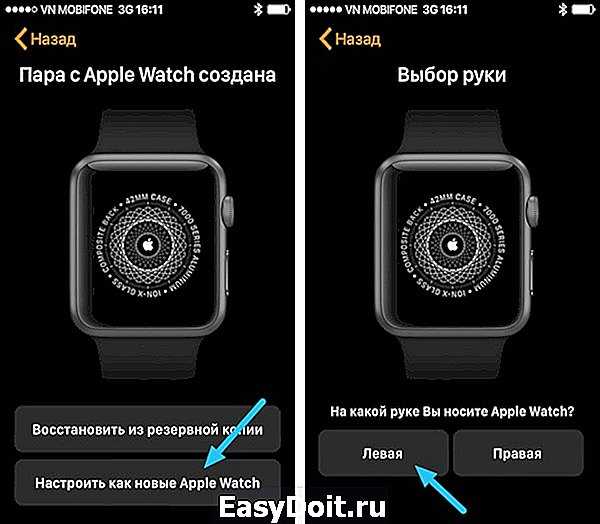
Как настроить apple watch правильно? Настройка включает пункты:
- Аккумулятор часов должен быть полностью заряжен;
- Выбор языка и установка приложения;
- Выбор запястья;
- Настройка параметров безопасности;
- Установка приложений в ручную или пакетом в авто режиме
- Настройка циферблатов
- Просмотр информации об устройстве;
- Регулирование треккеров и уведомлений;
- Конфигурация музыки
- Организация работы.
Синхронизация в автоматическом режиме
Как привязать часы к айфону? Синхронизация часов от «Эпл» с айфоном выполняется в автоматическом режиме. Для этого:
- На экране расположены иконки приложений. Выберите «Apple watch»
- Для запуска синхронизации нажмите на «Начать создание пары» на обоих устройствах
- Желтый видео –искатель айфона должен быть совмещен с анимацией на дисплее часов
- Как только создание пары завершится, на экране айфона появится уведомление о завершении операции. Пользователю нужно нажать на кнопку «Настроить как новые «Apple watch»
- Система спросит, на какой руке хозяин планирует носить часы, выберите один из двух вариантов
- Далее требуется дать согласие на правила и условия эксплуатации
- Введите данные от учетной записи «Apple» (логин и пароль)
- Система выдаст информацию о службах геолокации. Ознакомьтесь с ней и нажмите кнопку «ОК»
- Повторите действия после знакомства с голосовым помощником «Siri»
- После этого на дисплее высветится информация о диагностике
- Теперь нужно ввести 4или 7-значный пароль для часов
- Система предложит настроить одновременную разблокировку устройств
- Можно выбрать автоматическую установку приложений, или установить их самостоятельно позже
- После выполнения всех действий, на айфон придет уведомление о завершении создании пары.
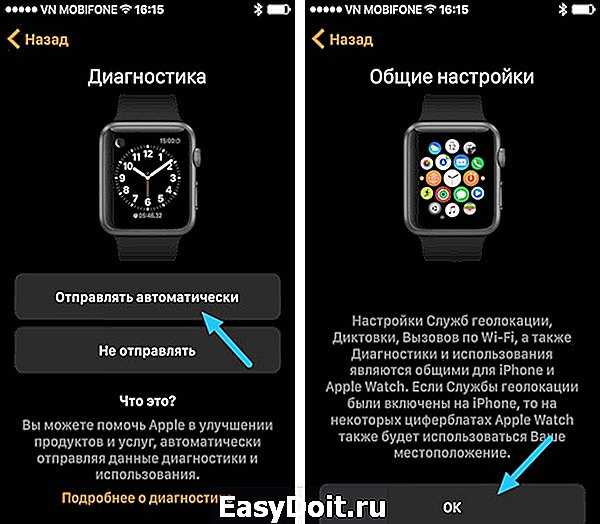
Создание пары
Как настроить apple watch с айфоном? Пара может создаваться пользователем. Как выполняется вручную синхронизация apple watch с iphone? Могу представить, сколько волнений вызывает этот вопрос. Обо всем по порядку.
Создание пары выполняется в несколько шагов:
- Как и в первом случае, нужно нажать на значок приложения
- Коснуться кнопки «начать создание пары»
- В нижней части дисплея будет предложен вариант ручной установки. Выберите ее и нажмите на кнопку со значком «i»
- После того, как айфон «увидит» часы, повторите шаги с четвертого пункта прошлого варианта установки
- Во время создания пары оба девайса должны находиться на близком расстоянии друг от друга
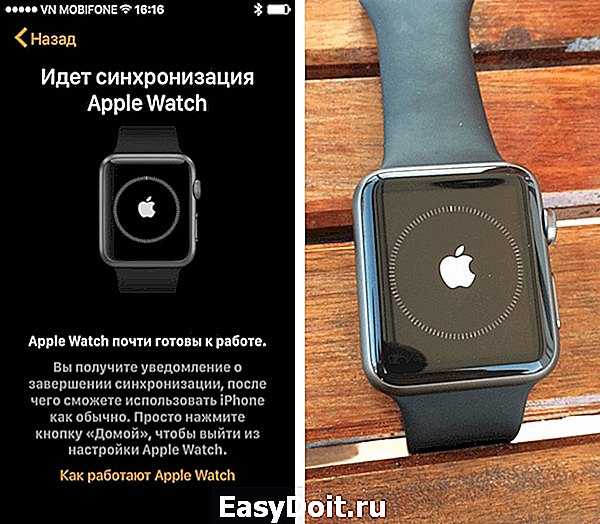
Разрыв пары
Если требуется разорвать пару:
- Устройства должны находиться близко друг от друга;
- Зайдите в «мои часы» выберите модель и отметьте букву i;
- Разорвать пару.
Если одно из устройств далеко
- Заходим в настройки часов;
- Выбираем основные;
- Нажимаем на сброс.
Как подключиться к компьютеру
Как подключить apple watch к компьютеру:
Под сменным ремешком находится порт, через который при помощи кабеля, можно подключиться к ПК.
Если часы не включаются
Некоторые пользователи касаются вопроса, что делать, если не получается включить часы? В большинстве случаев они просто требуют зарядки. Если после продолжительного времени включить гаджет так и не получилось, свяжитесь с поставщиком.



























